一、安装环境
- Alienware 15 R3
- win10 专业版64位
- ubuntu16.04
二、软件下载
1、Ubuntu16.04 下载地址:https://www.ubuntu.com/download/desktop/contribute?version=16.04.3&architecture=amd64
2、win10 专业版原版镜像:https://www.microsoft.com/zh-cn/software-download/windows10?OCID=WIP_r_Win10_Body_AddPC
3、激活秘钥:
专业版:W269N-WFGWX-YVC9B-4J6C9-T83GX 企业版:NPPR9-FWDCX-D2C8J-H872K-2YT43 家庭版:TX9XD-98N7V-6WMQ6-BX7FG-H8Q99 教育版:NW6C2-QMPVW-D7KKK-3GKT6-VCFB2 专业版N:MH37W-N47XK-V7XM9-C7227-GCQG9 企业版N:DPH2V-TTNVB-4X9Q3-TJR4H-KHJW4 教育版N:2WH4N-8QGBV-H22JP-CT43Q-MDWWJ 企业版LSTB:WNMTR-4C88C-JK8YV-HQ7T2-76DF9 企业版LSTB N:2F77B-TNFGY-69QQF-B8YKP-D69TJ
4、激活工具下载地址: http://www.xitongzhijia.net/zt/78039.html
三、系统盘制作与软件安装
1、系统盘制作与软件安装详细步骤参考: win10环境下安装Ubantu双系统(超详解)
【注意事项】:
(1)
- 安装win10时,需要输入秘钥,但系统安装好后,并没与激活,需要用激活工具激活下。
(2)
- 安装win10或者Ubuntu前,一定要进入boss,禁止安全启动(Secure Boot),否则安装系统后,也无法启动。如下图:
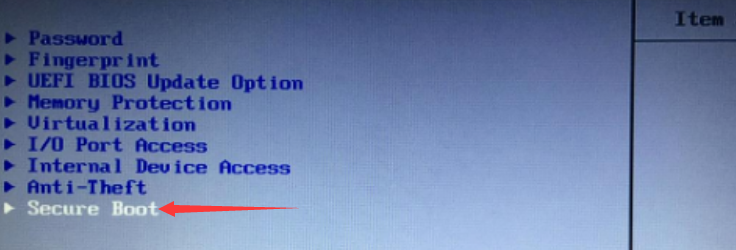
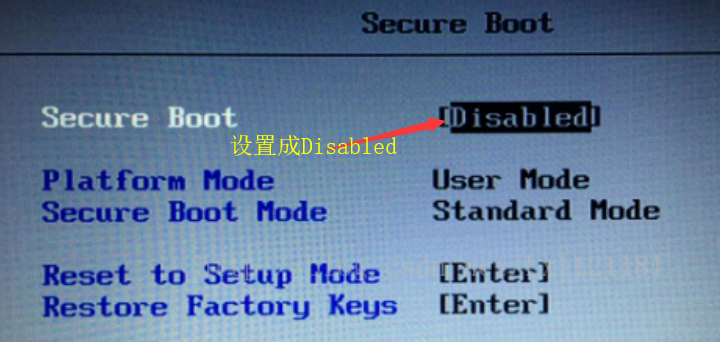
【注释】
图片来源: http://blog.csdn.net/Lxl121181/article/details/73544027
四、启动系统
1、安装成功后,开机按住快捷键,选择进入的系统。Alienware 15 R3 开机后按住F12进行选择。如下图:
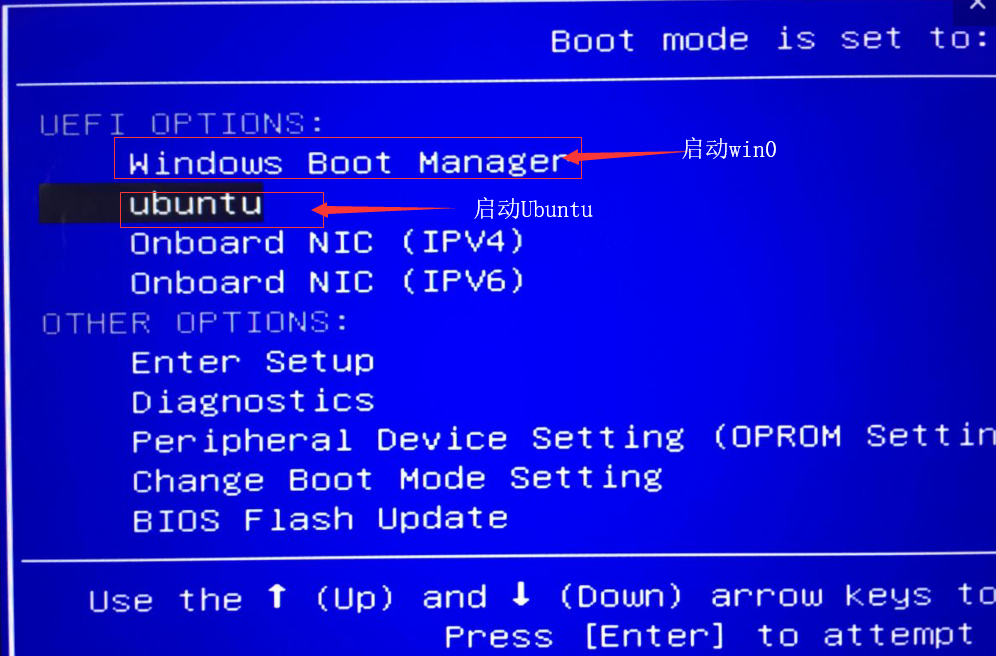
五、存在的问题与解决办法
1、存在的问题
如图1,在Ubuntu16.04 系统下可以看到,显卡为GeForce GTX 1070。但是如图2所示,当系统切换到win10专业版后,只能检测到集成显卡,无法检测到独立显卡1070,这也导致无法安装1070的显卡驱动,此问题待解决。
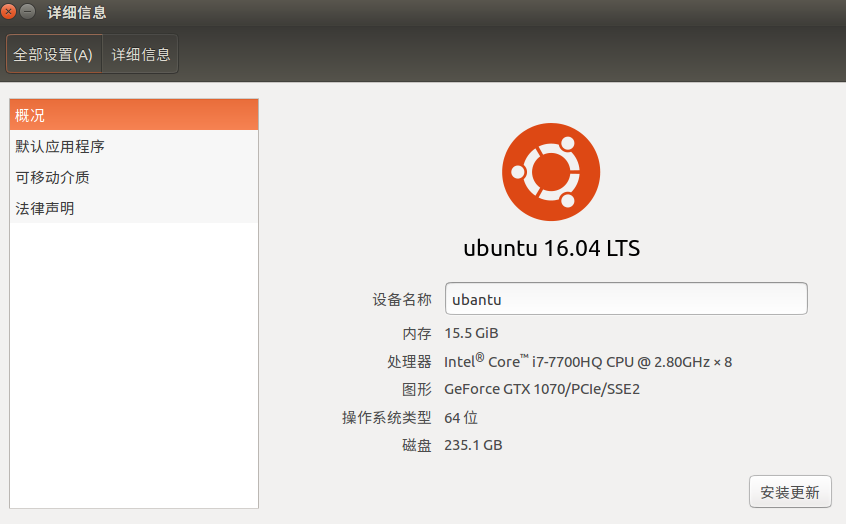
图1
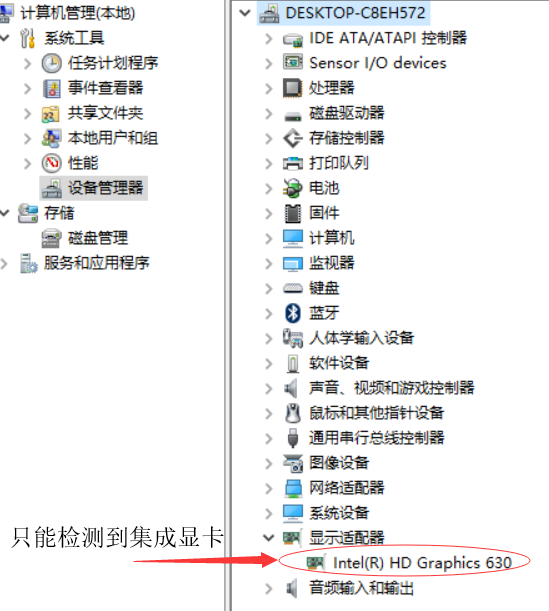
图2
2、问题的解决办法
下载微软自动更新助手,更新系统。下载地址:https://go.microsoft.com/fwlink/?LinkID=799445
我的更新后,从专业本直接升级到了企业版,集成显卡和独立显卡都能显示了,各种驱动也自动装好了。如下图3:
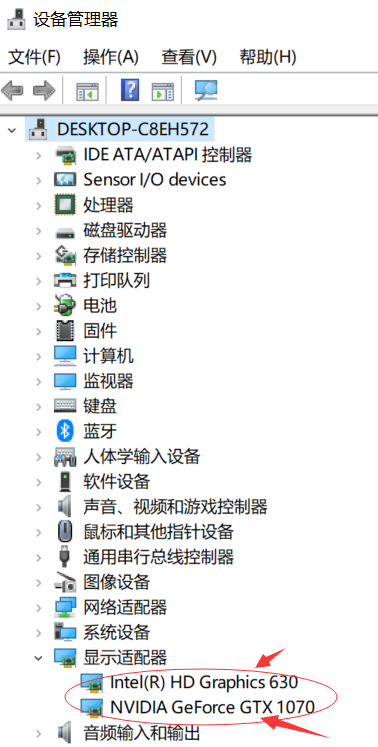
图3
---------------------------------------
参考文献:
1、 win10环境下安装Ubantu双系统(超详解): http://blog.csdn.net/Lxl121181/article/details/73544027